- Si su huella digital de Windows Hello no funciona, hay un problema con los archivos de su sistema.
- Puede utilizar una herramienta de terceros especializada para actualizar los controladores de su sistema y solucionar el problema.
- Asegúrese de configurar su Windows Hello si el escáner de huellas digitales no está disponible.
- Otras soluciones serían reiniciar su sistema o restaurarlo a un punto anterior.

- Descargar la herramienta de reparación de PC Restoro que viene con tecnologías patentadas (patente disponible aquí).
- Hacer clic Iniciar escaneo para encontrar problemas de Windows que podrían estar causando problemas en la PC.
- Hacer clic Repara todo para solucionar problemas que afectan la seguridad y el rendimiento de su computadora
- Restoro ha sido descargado por 0 lectores este mes.
Con solo deslizar o tocar, la huella digital de Windows Hello le permite iniciar sesión en su Windows 10 computadora o dispositivo.
Está previsto que en un futuro próximo estén disponibles muchos más dispositivos que pueden reconocer su rostro y sus huellas dactilares, pero la mayoría de las computadoras con lectores de huellas dactilares ya funcionan con Windows Hello.
Los dispositivos con cámaras frontales pueden reconocer su rostro y el iris de su ojo, lo que le permite iniciar sesión sin tocar la pantalla o el teclado.
Los teclados modernos de Microsoft con ID de huella digital le permiten usar el lector de huellas digitales para iniciar sesión. Sin embargo, algunos usuarios han informado que obtuvieron el windows hello impide que se muestren algunas opciones error.
Debido a esto, no pueden iniciar sesión en sus dispositivos correctamente y, en su lugar, tienen que utilizar otros métodos de inicio de sesión. Este problema aparentemente ocurre después de una actualización de Windows. Hay un par de cosas que puede hacer para solucionarlo:
Algunas de estas cosas incluyen:
- Reiniciar su dispositivo o computadora
- Asegurarse de que Windows Hello esté configurado correctamente
- Asegurarse de estar conectado a Internet (o de estar en línea) porque Windows Hello no funcionará cuando no esté conectado
- Apague el Teclado moderno de Microsoft con ID de huella digital y vuelva a encenderlo. Esto actualiza la conexión Bluetooth.
- Verifique la batería del teclado. Si la luz que está justo encima de la tecla de flecha hacia arriba parpadea en color rojo, la batería está baja. Conecte el cable USB que vino con el teclado moderno de Microsoft con identificación de huella digital a su teclado y computadora. Si la luz parpadea en blanco, se está cargando.
- Rehaga su huella digital. Esto ayuda cuando la huella digital no se registró correctamente o no se leyó con precisión.
Una vez que haya verificado lo anterior, intente iniciar sesión con Windows Hello nuevamente y vea si el error persiste. Si lo anterior no le da ningún fruto, pruebe las soluciones que se describen a continuación para solucionarlo.
Consejo rapido:
Asegúrese de estar utilizando las últimas versiones de sus controladores. Hay programas de terceros que pueden hacerlo automáticamente por usted.
Todo lo que necesita son unos pocos clics y el software escaneará el hardware y los periféricos de su PC en busca de posibles actualizaciones de controladores. Ahórrese un tiempo precioso y estrés y use uno.

DriverFix
¡Mantenga su Windows a salvo de cualquier tipo de error causado por controladores corruptos, instalando y usando DriverFix hoy!
¿Cómo puedo corregir las opciones de inicio de sesión de Windows Hello que impide?
1. Vuelve a configurar Windows Hello
- Hacer clic Comienzo.
- Seleccione Ajustes.
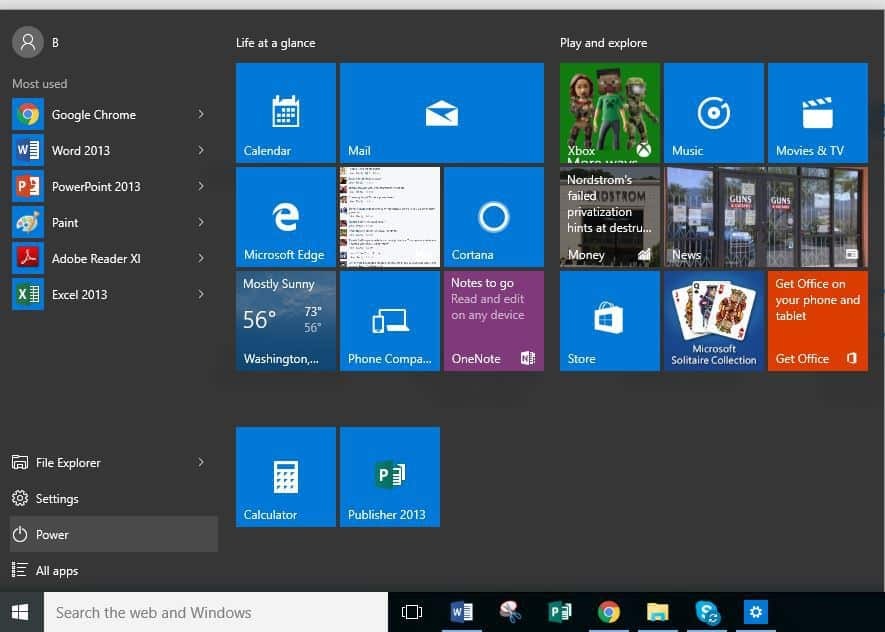
- Hacer clic Cuentas.
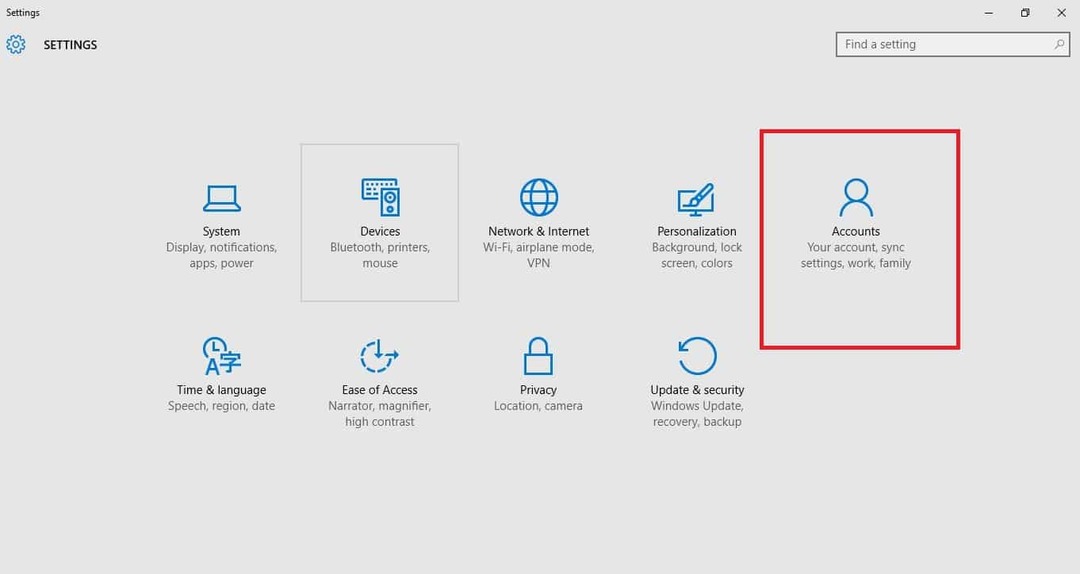
- Hacer clic Registrarse opciones para configurar Windows Hello.
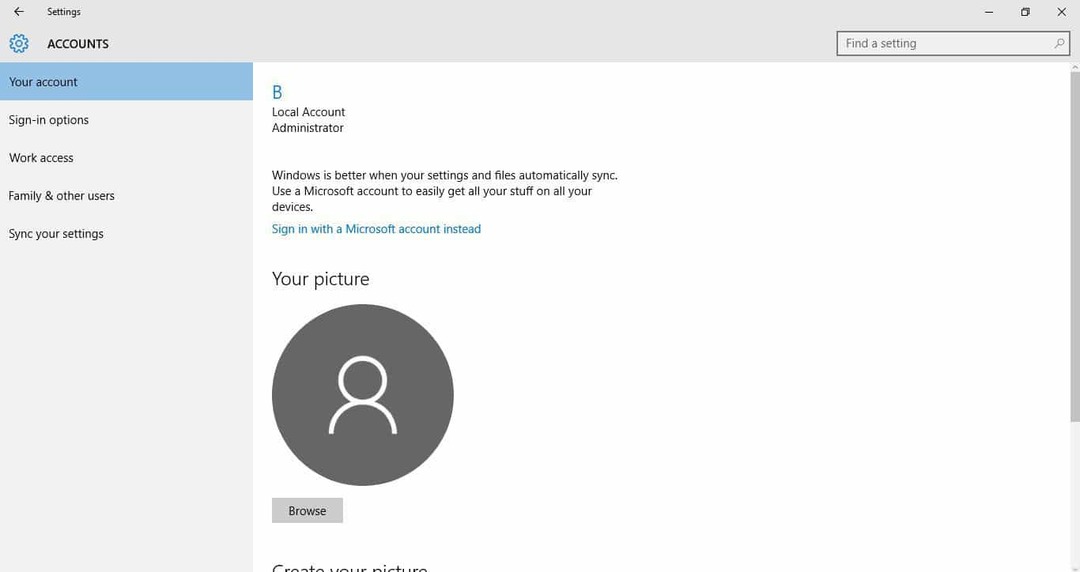
- En Windows Hello, elija la opción de huella digital (obtendrá la cara, la huella digital o el iris si su PC lo admite).
- Inicie sesión con un rápido deslizamiento.
Nota: es posible que se le solicite que agregue un PIN antes de configurar Windows Hello.
Si tiene problemas para abrir la aplicación Configuración, consulte este artículo para resolver el problema.
2. Inicie sesión con un PIN o contraseña y vuelva a configurar Windows Hello
- Ve a la Menu de inicio.
- Luego seleccione Ajustes.
- Después, seleccione Cuentas.
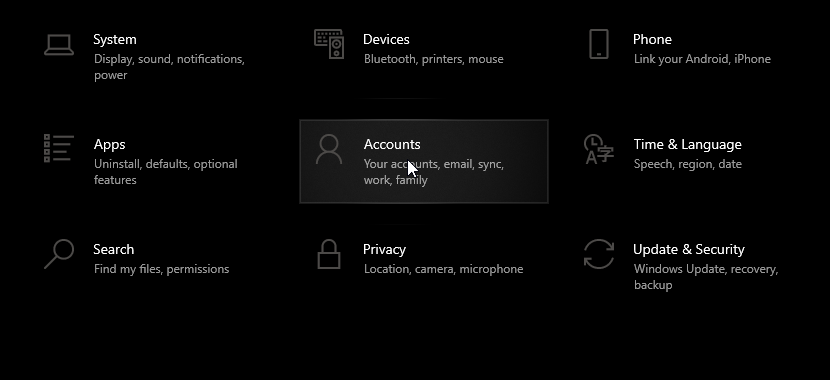
- Luego, seleccione Opciones de inicio de sesión.
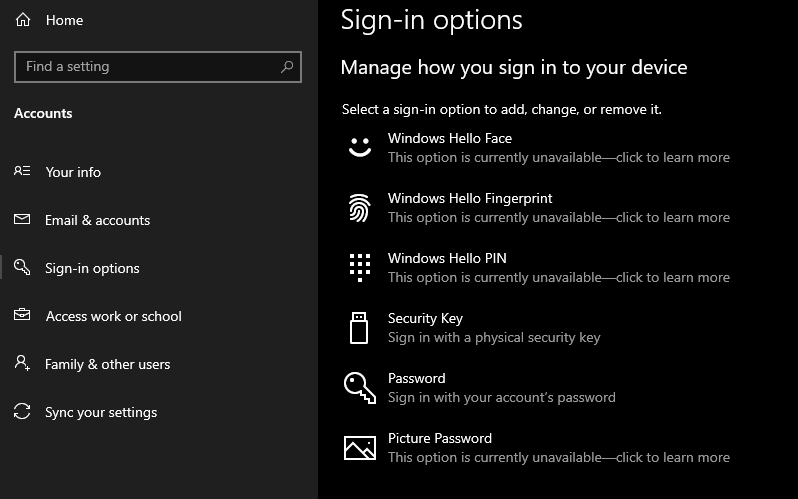
- Siga los pasos para cada método de inicio de sesión que desee configurar.
- Intente reiniciar su PC y vea si todo funciona ahora.
Si windows hello impide que se muestren algunas opciones, su huella digital no se escaneó correctamente o utilizó el dedo incorrecto para iniciar sesión, puede utilizar las formas alternativas de iniciar sesión.
En este caso, use un PIN o contraseña para iniciar sesión y luego configure Windows Hello nuevamente como en la solución 1.
¿El PIN no funciona en tu PC con Windows 10? Descubra cómo puede solucionar el problema en un par de pasos sencillos.
3. Verifique su hardware o software
- Botón derecho del ratón Comienzo.
- Seleccione Panel de control.
- Ir Vista por opción en la esquina superior derecha
- Haga clic en la flecha desplegable y seleccione Iconos grandes.
- Hacer clic Solución de problemas.
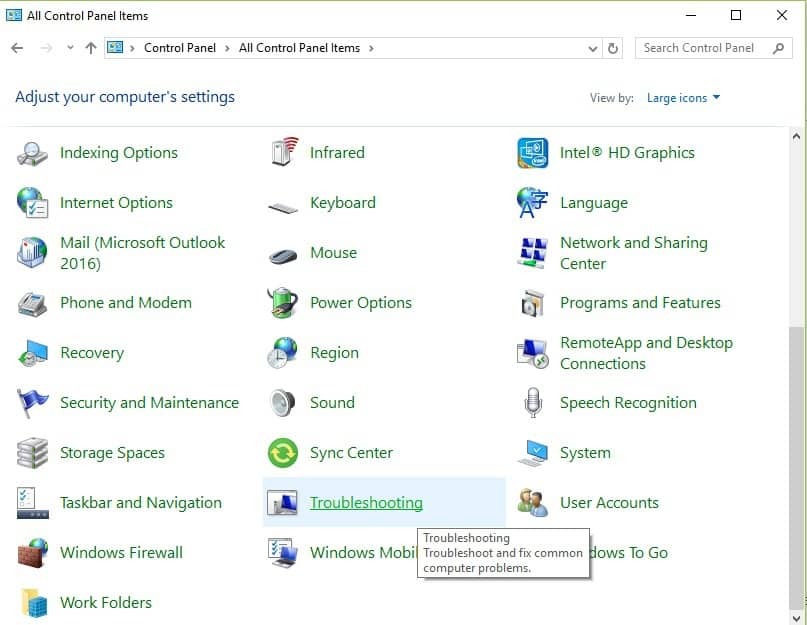
- Hacer clic Ver todo opción en el panel izquierdo.
- Hacer clic Hardware y dispositivos.
- Hacer clic Avanzado.
- Hacer clic Ejecutar como administrador.
- Hacer clic próximo.
Otra causa del problema podría estar relacionada con el hardware. Para solucionar los problemas de hardware, ejecute la solución de reparación fácil de Microsoft para dispositivos y hardware que busca problemas que ocurren comúnmente.
Ejecute un análisis del sistema para descubrir posibles errores

Descarga Restoro
Herramienta de reparación de PC

Hacer clic Iniciar escaneo para encontrar problemas de Windows.

Hacer clic Repara todo para solucionar problemas con tecnologías patentadas.
Ejecute un escaneo de PC con la herramienta de reparación Restoro para encontrar errores que causen problemas de seguridad y ralentizaciones. Una vez que se completa el escaneo, el proceso de reparación reemplazará los archivos dañados con archivos y componentes nuevos de Windows.
Microsoft también se asegura de que todos los dispositivos nuevos estén correctamente instalados. Siga las instrucciones para ejecutar el solucionador de problemas de hardware y dispositivos. El solucionador de problemas comenzará a detectar cualquier problema.
¿No puedes abrir el Panel de control? Echa un vistazo a esta guía paso a paso para encontrar una solución.
4. Quitar la opción de inicio de sesión de Windows Hello
- Hacer clic Comienzo.
- Seleccione Ajustes.
- Hacer clic Cuentas.
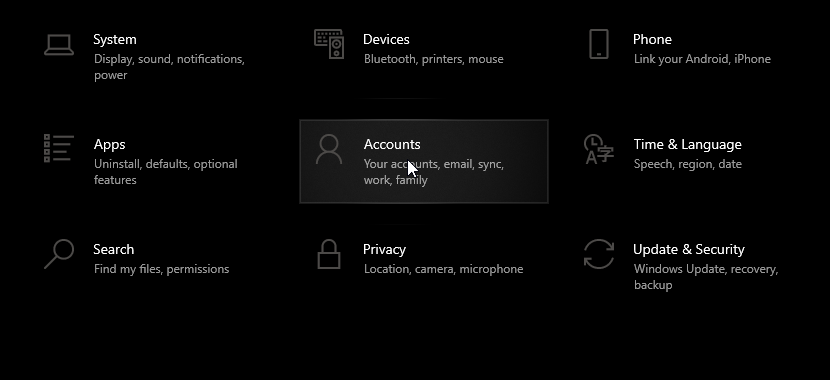
- Ir Opciones de inicio de sesión.
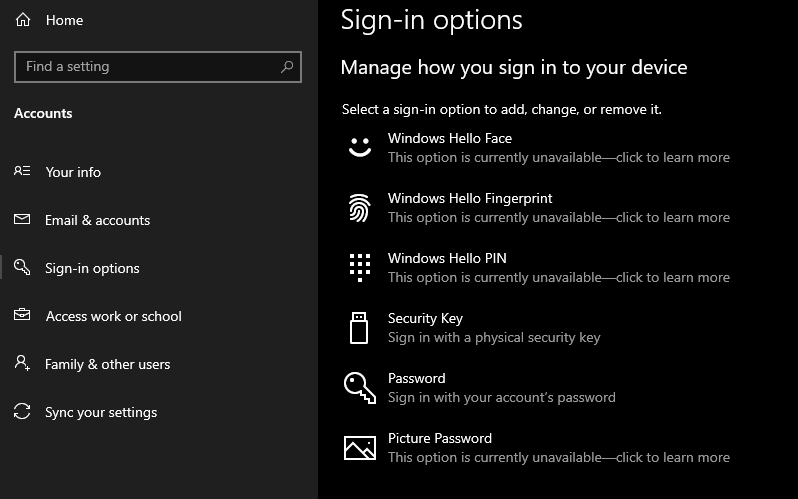
- Debajo Windows Hello, Seleccione Eliminar.
- Vuelva a configurar Windows Hello.
Si la cámara de infrarrojos o el lector de huellas dactilares le están dando errores, inicie sesión con un PIN o contraseña y luego vuelva a realizar la huella dactilar o escanear.
Nota: Si estás usando Surface Pro 4, quita y vuelve a colocar la cubierta y luego intenta usarla nuevamente. Si volver a colocar la cubierta con la identificación de huellas dactilares no lo soluciona, intente escribir o intente usar el panel táctil.
¿Tiene problemas para actualizar Windows? Esta guía te ayudará a hacerlo en poco tiempo.
5. Asegúrese de tener los controladores más recientes
- Haga clic en Comienzo.
- Seleccione Ajustes.
- Luego, seleccione Actualización y seguridad.

- Haga clic en Busque actualizaciones.

- Deje que Windows termine de buscar versiones más nuevas.
- Deje que Windows instale las actualizaciones si encuentra alguna.
Lo primero que debe hacer es asegurarse de tener instaladas las últimas actualizaciones para su dispositivo y las actualizaciones de Windows.
6. Reinicia tu sistema
- Hacer clic Comienzo.
- Luego haga clic en Ajustes.
- Seleccione Actualización y seguridad.
- Hacer clic Recuperación en el panel izquierdo.
- Después, haga clic en Restablecer esta PC.
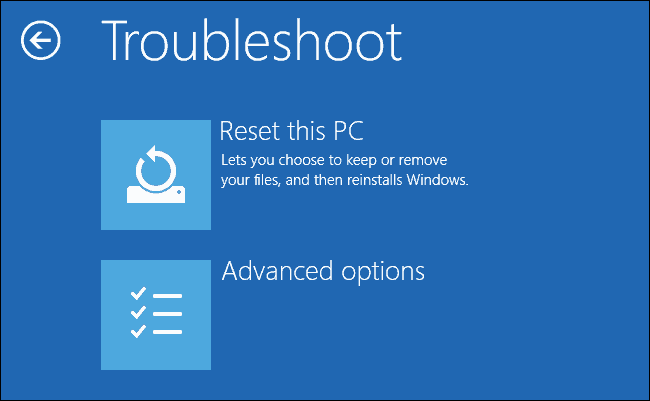
- Hacer clic Empezar y elige una opción Conservar mis archivos, Eliminar todo o Restaurar la configuración de fábrica.
También puede restaurar o restablecer su PC a un estado en el que funcionaba correctamente porque una aplicación, un controlador o una actualización recientemente instalados pueden ser la causa de que la huella digital de Windows Hello no funcione.
La no pudimos encontrar un escáner de huellas digitales compatible con la huella digital de Windows Hello se puede arreglar fácilmente realizando un reinicio del sistema. Además, el reinicio te permite elegir qué archivos conservar o no.
Nota: todos sus archivos personales serán eliminados y la configuración se restablecerá. Se eliminarán todas las aplicaciones que instaló y solo se reinstalarán las aplicaciones preinstaladas que vinieron con su PC.
¿Necesita más información sobre cómo restablecer los valores de fábrica de su PC? Tenemos la guía adecuada para ti, que contiene toda la información necesaria para hacerlo de forma segura.
7. Realizar una restauración del sistema
- Hacer clic Comienzo.
- Vaya al cuadro del campo de búsqueda y escriba Restauración del sistema.
- Hacer clic Restauración del sistema en la lista de resultados de búsqueda.
- Ingrese la contraseña de su cuenta de administrador u otorgue permisos si se le solicita.
- En el Restauración del sistema cuadro de diálogo, haga clic en Elegir un punto de restauración diferente.
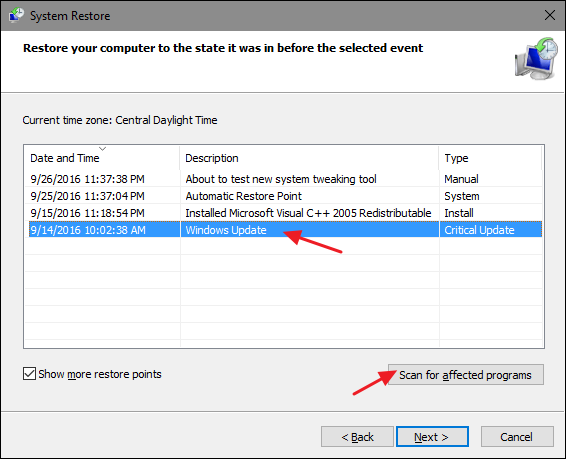
- Hacer clic próximo.
- Haga clic en un punto de restauración creado antes de experimentar el problema de la desaparición de programas al hacer clic en próximo.
- Luego, una vez realizada la restauración, haga clic en Terminar.
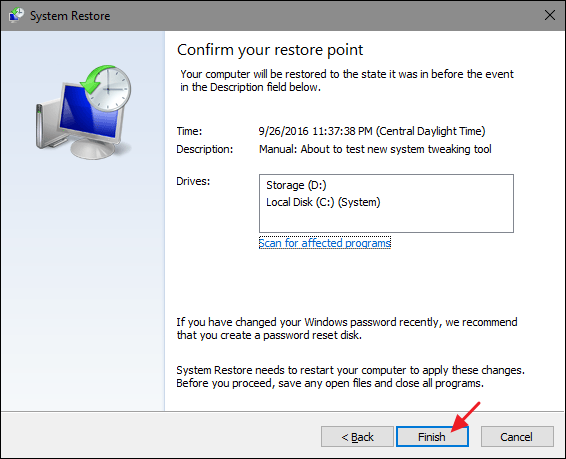
Si experimenta el problema de Windows Hello, intente restaurar el sistema y vea si ayuda. Usar Restauración del sistema para crear puntos de restauración cuando instala nuevas aplicaciones, controladores o actualizaciones de Windows.
Nota: La restauración no afecta sus archivos personales. Sin embargo, elimina las aplicaciones, los controladores y las actualizaciones instaladas después de que se creó el punto de restauración.
Si está interesado en obtener más información sobre cómo crear un punto de restauración y cómo eso lo ayudaría, eche un vistazo a este simple articulo para averiguar todo lo que necesita saber.
¿El punto de restauración no funciona? Siga estos sencillos pasos para resolver el problema rápidamente.
8. Compruebe si la biometría está habilitada en BIOS
- Botón derecho del ratón Comienzo.
- Seleccione Correr.
- Tipo gpedit.msc.
- Hacer clic OK.
- Se abrirá el cuadro Editor de políticas de grupo local.
- En el panel izquierdo, expanda Configuracion de Computadora.
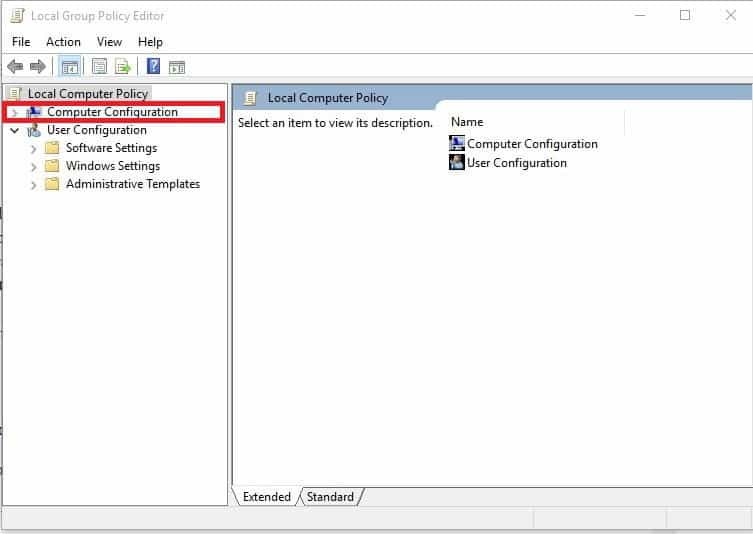
- Expandir Plantillas Administrativas.
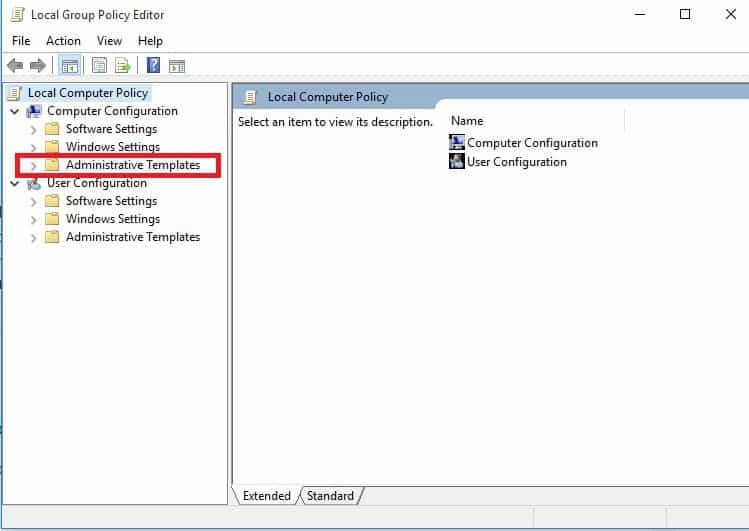
- Expandir Componentes de Windows.
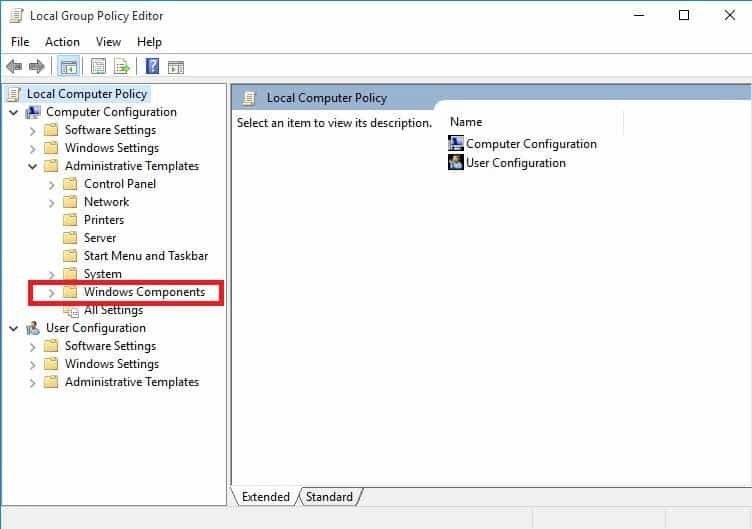
- Seleccione Biometria.
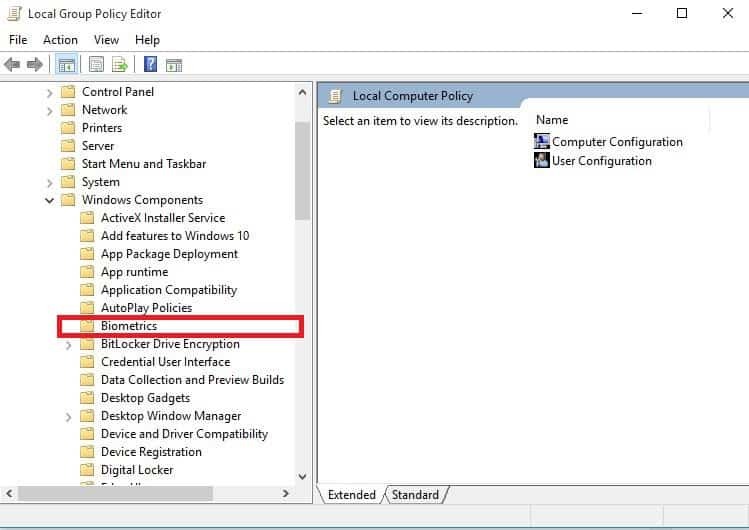
- Haga doble clic Permitir el uso de biometría.
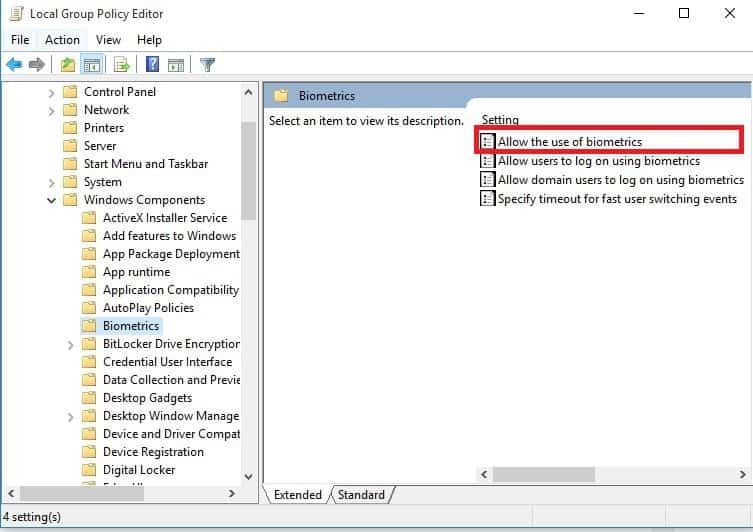
- Escoger Activado.
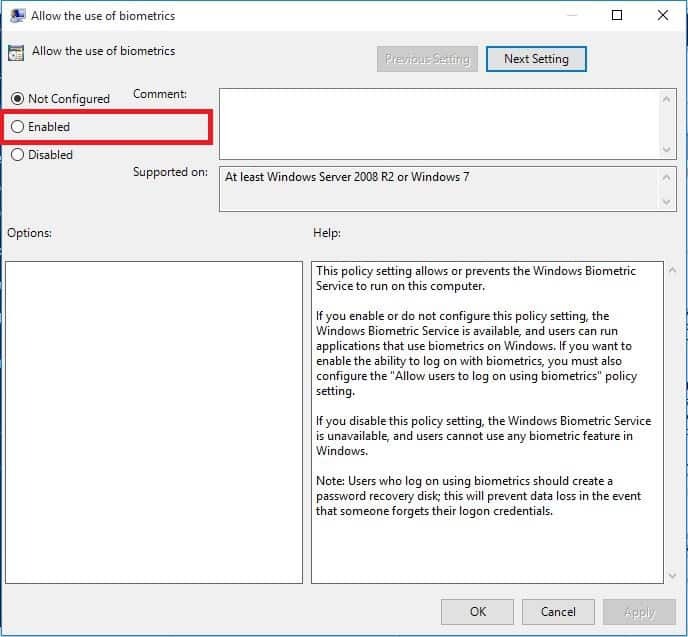
- Hacer clic Solicitar.
- Luego haga clic en OK.
- Haga doble clic Permitir que el usuario inicie sesión utilizando datos biométricos.
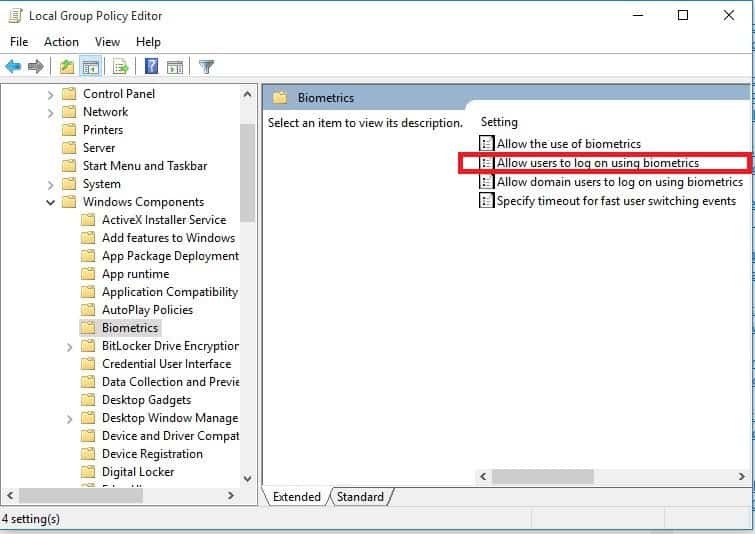
- Escoger Activado.
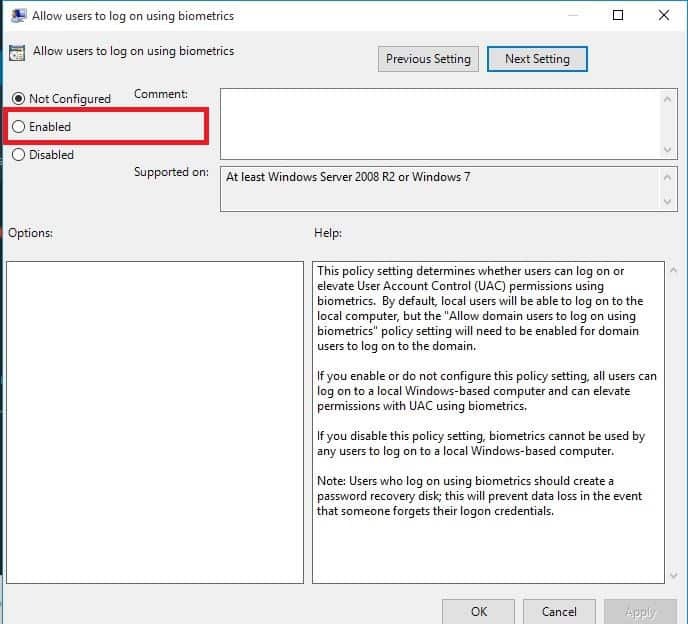
- Hacer clic Solicitar, luego haga clic en OK.
Las computadoras que permiten el inicio de sesión biométrico generalmente almacenan datos de huellas dactilares en el BIOS. Por lo tanto, si la configuración biométrica está deshabilitada, su huella digital no será reconocida, por lo que no podrá configurar Windows Hello.
Si la biometría está habilitada en el BIOS, tendrá una opción para restablecer los datos de la huella digital. Aprenda a editar la Política de grupo como un experto con la ayuda deesta guía útil.
Nota del editor: este artículo continúa en la página siguiente con más soluciones para solucionar problemas de huellas dactilares de Windows Hello. Si desea leer más sobre la autenticación de huellas dactilares en la PC, echa un vistazo a nuestra colección de guías.
 ¿Sigues teniendo problemas?Arréglelos con esta herramienta:
¿Sigues teniendo problemas?Arréglelos con esta herramienta:
- Descargue esta herramienta de reparación de PC Excelente en TrustPilot.com (la descarga comienza en esta página).
- Hacer clic Iniciar escaneo para encontrar problemas de Windows que podrían estar causando problemas en la PC.
- Hacer clic Repara todo para solucionar problemas con tecnologías patentadas (Descuento exclusivo para nuestros lectores).
Restoro ha sido descargado por 0 lectores este mes.
Preguntas frecuentes
Las razones comunes por las que la huella digital de Windows Hello no funciona incluyen daños en el sistema, configuraciones incorrectas, problemas de hardware o controladores defectuosos. Mira esto artículo completo sobre cómo solucionar esos problemas aprender más.
Esto guía sobre cómo reparar Windows Hello le muestra muchos consejos y trucos para aplicar cuando las cosas no salen según lo planeado.
La mayoría de los usuarios de Windows 10 tienen controladores obsoletos, pero no es necesario que sea uno de ellos. Para evitar este escenario, solo podemos recomendar este guía sencilla sobre cómo actualizar los controladores.

